Linux ubuntu를 설치하면 bash 쉘이 기본설정으로 되어 있습니다. 그러나 사실 이미 다른 shell을 사용할 수 있다는 사실을 알고 계신가요?
Linux에서 새로운 사용자를 생성할 때, 사용자가 사용할 기본 쉘을 지정할 수 있습니다. 이때 사용하는 옵션이 useradd 명령어의 -s 옵션입니다. 이미 생성된 사용자라면, usermod -s 명령어로 변경할 수도 있습니다.
이 글에서는 useradd의 -s 옵션으로 사용할 수 있는 주요 쉘들과 각각의 특징, 그리고 현재 시스템에서 사용할 수 있는 쉘의 목록을 확인하는 방법을 정리합니다.
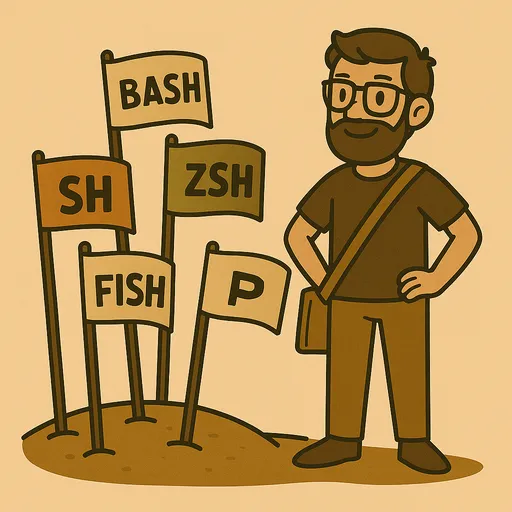
1. 주요 쉘 종류와 특징
| 쉘 경로 | 쉘 이름 | 특징 |
|---|---|---|
/bin/bash |
Bash | 가장 널리 사용되는 표준 쉘. 명령어 편집, 자동완성 기능, 스크립트 작성 등 다양한 기능 제공. |
/bin/sh |
Bourne Shell | 가볍고 최소한의 기능 제공. 스크립트 및 제한된 환경에서 주로 사용됨. |
/bin/zsh |
Z Shell (Zsh) | Bash의 확장판. 뛰어난 자동완성 기능과 커스터마이징 기능 제공. 최근 인기 급상승 중. |
/bin/ksh |
Korn Shell | 상업적 환경에서 널리 사용된 쉘. 속도와 효율성 강조. |
/usr/bin/fish |
Fish Shell | 직관적인 사용법과 강력한 자동완성 기능으로 초보자에게 추천되는 쉘. |
/usr/sbin/nologin 또는 /bin/false |
로그인 불가 쉘 | 직접적인 로그인 차단 용도로 사용. 시스템 계정이나 서비스용 계정 생성 시 자주 사용됨. |
2. 현재 시스템에서 사용 가능한 쉘 확인하기
현재 시스템에서 사용 가능한 쉘 목록은 /etc/shells 파일에 저장되어 있습니다. 다음 명령어로 확인 가능합니다.
cat /etc/shells
출력 예시:
/bin/sh
/bin/bash
/usr/bin/bash
/bin/rbash
/usr/bin/rbash
/usr/bin/sh
/bin/dash
/usr/bin/dash
이 파일에 나열된 쉘만 useradd 명령어의 -s 옵션으로 사용할 수 있습니다.
3. nologin 쉘 경로 정확히 확인하기
시스템에서 로그인 차단용 쉘(nologin)의 정확한 위치를 확인하려면 다음 명령어를 사용합니다.
which nologin
출력 예시:
/usr/sbin/nologin
시스템마다 다를 수 있으므로 반드시 확인하는 것이 좋습니다.
4. 사용 사례 예시
Bash 쉘을 사용하는 사용자 추가
sudo useradd -m -s /bin/bash username
Zsh 쉘을 사용하는 사용자 추가
sudo useradd -m -s /bin/zsh username
로그인 불가능한 시스템 사용자 추가
sudo useradd -r -s /usr/sbin/nologin username
기존 사용자의 쉘 변경 예시:
sudo usermod -s /usr/sbin/nologin username
변경된 결과를 확인하는 명령어:
cat /etc/passwd | grep username
정상 출력 예시:
username:x:1004:1004::/home/django:/usr/sbin/nologin
이제 useradd의 -s 옵션과 사용 가능한 쉘을 명확히 이해하고, 올바른 쉘 설정으로 계정을 안전하게 관리하세요!

댓글이 없습니다.